
- 软件




/中文/

/中文/

/中文/

/中文/

/中文/

/中文/

/中文/

/中文/

/中文/

/中文/
 腾讯QQ下载v9.6.9.28878 最新版
腾讯QQ下载v9.6.9.28878 最新版 QQ游戏大厅2022官方下载正式版v5.46.57915.0 最新版
QQ游戏大厅2022官方下载正式版v5.46.57915.0 最新版 QQ电脑管家v15.0.22206.230 最新正式版
QQ电脑管家v15.0.22206.230 最新正式版 雷神模拟器精简工具v1.0 绿色版
雷神模拟器精简工具v1.0 绿色版 yy语音pc版v9.12.0.0 官方最新版
yy语音pc版v9.12.0.0 官方最新版 搜狗五笔输入法电脑版安装包v5.5.0.2582 官方电脑版
搜狗五笔输入法电脑版安装包v5.5.0.2582 官方电脑版 迅雷11正式版客户端v11.3.19.2000 官方版
迅雷11正式版客户端v11.3.19.2000 官方版 搜狗拼音输入法电脑版v13.0.0.6738 官方正式版
搜狗拼音输入法电脑版v13.0.0.6738 官方正式版 爱奇艺PC版客户端下载v9.11.169.6503 官方电脑版
爱奇艺PC版客户端下载v9.11.169.6503 官方电脑版 网易云音乐pc客户端v2.10.6.200601 最新版
网易云音乐pc客户端v2.10.6.200601 最新版SimplySync Backup是一款非常专业的文件夹同步备份工具,可以帮助用户自动同步备份文件夹,且无需安装小巧轻便,界面简洁,使用方便。有了SimplySync Backup在也不用担心重要的文件资料丢失不见。
SimplySync Backup是一个直观的文件夹备份和同步工具。软件在便携式和安装模式下都能工作,而且非常快而且容易使用。SimplySync Backup具有一些独特的特性,比如更新备份的能力,确保它们包含与源文件相同的文件。它还在双向同步模式中执行备份,并明显地恢复操作。
simplysync备份可以被用来作为一个便携式的应用和安装的应用程序。
如果你想使用它作为一个便携式的应用程序,你只需要执行它,并立即受益,其所有功能。但即使在便携模式,你可以使用将应用自主学习文件下面列出的选项
配置simplysync备份,按设置在应用程序的主页按钮。你将与一个在图片下方的一个类似的对话框。选择所需的选项。所选的选项将只适用于当你按下好啊

这个电脑上安装应用程序(推荐)如果您选择此选项,SimplySync Backup将被安装在本地计算机上,根据所选的选项。如果选中此选项,simplysync备份已经安装,它将被卸载。
无人值守备份创建桌面快捷方式-此选项创建一个桌面快捷方式自动启动上次保存的备份在无人值守模式(无用户交互的需要)。
建立正常的桌面快捷方式来启动SimplySync Backup-此选项创建一个当前用户刚刚推出simplysync备份桌面快捷方式。
创建卸载入口,彻底清除SimplySync Backup-此选项创建一个卸载条目,将允许用户删除已安装的版本的应用程序,通过添加/删除程序”控制面板小程序。
将应用自主学习文件-此选项将备份文件(simplysync。Sall)与我们的程序文件,你可以用一个简单的双击打开它们。
一旦你选择所需的选项,按“确定”。如果你安装的应用,SimplySync Backup将重新启动并安装的版本将推出。
如果你不想使用选定的选项,按取消关闭此对话框
simplysync备份在其主界面显示备份文件夹列表。该表由目录路径对,第一个是源文件夹,和第二目标文件夹。下面的列表,你有三个按钮,帮助你在列表中的文件夹管理:添加文件夹对,编辑选择和删除选定的
添加文件夹到列表是很简单的。你只需要按下添加文件夹对按钮,然后你会得到一个类似下图的对话框。

这个源文件夹字段保存备份的文件夹的路径。这个目标文件夹字段保存备份文件夹的路径。这两个领域都支持“拖放”,所以你可以简单地拖放源和目的文件夹直接从Windows资源管理器并将它们在田野,为了设置文件夹路径。
进入常见的备份和严格的备份模式,SimplySync Backup将文件从源文件夹到目标文件夹。进入恢复模式,文件复制(恢复)从目标文件夹的源文件夹。进入同步模式文件的双向复制
使用浏览按钮,每个字段添加所需的路径正确的领域。如果目标文件夹的名称不同于源文件夹的名字,程序会询问你是否要添加源文件夹的名字到目的地的路径。你应该按是,或否,这取决于你的选择
如果你不想要这个文件夹会自动检查时,它被添加到列表中,未勾选项目检查chebox
新闻好啊添加到列表中的文件夹,或取消关闭此对话框没有加入他们。
编辑现有的文件夹更容易。You just select the folder pair you wish to edit in the list, and press the编辑选择按钮你会有同样的对话框,但该领域将已经设定的电流路径。你可以手动在文本字段中直接编辑路径,或使用浏览按钮的Windows外壳有助于改变路径。
从列表中删除一个文件夹对,点击相应的线来选择它,然后按删除选定的
如果你右键单击列表中的文件夹,对,你会看到两个选项菜单:打开源文件夹,和打开目标文件夹。这些选项允许您快速一键打开选定的源或目标文件夹。
您也可以将项目在列表中向上或向下的“箭头”按钮,在左侧添加文件夹对按钮
恢复方法
开始备份/恢复操作,你只需要按下开始备份在simplysync备份的主界面按钮。你将与一个在图片下方的一个类似的对话框。

而操作正在进行时,可以暂停或取消它,按下相应按钮。
你也可以安排SimplySync Backup执行力相关的行动时,备份操作完成后,通过选择所需的选项,在下拉框后操作完成时。可用的行动什么都不做,关闭应用程序,注销,睡眠,关闭和重新启动。
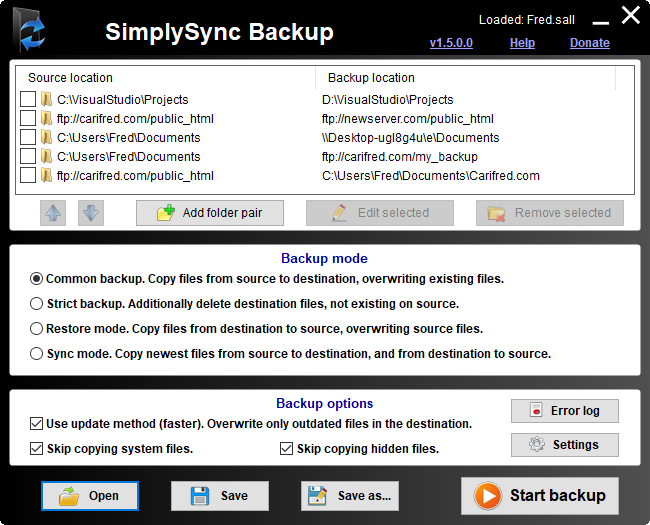

我们在进行电脑办公的时候难免会遇到电脑卡死、蓝屏死机或者突然停电的状况,这个时候我们的文档文件没来得及保存怎么办?为了防患于未然,小编为大家推荐几款文件自动备份保存软件,它们可以帮助你对正在编辑使用的
 ApowerRecover数据恢复王v1.1.0.3 官方版备份还原 / 930KB
ApowerRecover数据恢复王v1.1.0.3 官方版备份还原 / 930KB
 文件恢复工具Active File Recovery14.5 破解版备份还原 / 16M
文件恢复工具Active File Recovery14.5 破解版备份还原 / 16M
 925一键备份还原工具5.0 免费版备份还原 / 12.3M
925一键备份还原工具5.0 免费版备份还原 / 12.3M
 大番薯u盘启动盘制作工具下载5.0.16 官方版备份还原 / 245.9M
大番薯u盘启动盘制作工具下载5.0.16 官方版备份还原 / 245.9M
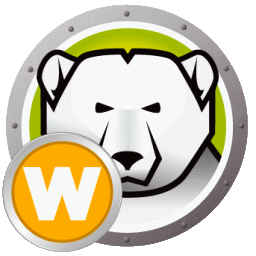 冰点还原精灵8.31密钥破解版v8.31.020.4642 安装版备份还原 / 15.3M
冰点还原精灵8.31密钥破解版v8.31.020.4642 安装版备份还原 / 15.3M
 Acronis True Image2021(附序列号)v2021 中文版备份还原 / 84.8M
Acronis True Image2021(附序列号)v2021 中文版备份还原 / 84.8M
 Reboot Restore Rx(电脑系统还原)v11.2 官方版备份还原 / 49.2M
Reboot Restore Rx(电脑系统还原)v11.2 官方版备份还原 / 49.2M
 易我数据恢复破解版下载6.0 绿色版_含注册码备份还原 / 7.7M
易我数据恢复破解版下载6.0 绿色版_含注册码备份还原 / 7.7M
 Macrium Reflect中文版v8.0.5903 官方版备份还原 / 518.6M
Macrium Reflect中文版v8.0.5903 官方版备份还原 / 518.6M
 万能数据恢复大师下载v6.4.6.0 官方最新版备份还原 / 12.4M
万能数据恢复大师下载v6.4.6.0 官方最新版备份还原 / 12.4M
 万能数据恢复大师下载v6.4.6.0 官方最新版备份还原 / 12.4M
万能数据恢复大师下载v6.4.6.0 官方最新版备份还原 / 12.4M
 Acronis True Image2021(附序列号)v2021 中文版备份还原 / 84.8M
Acronis True Image2021(附序列号)v2021 中文版备份还原 / 84.8M
 ApowerRecover数据恢复王v1.1.0.3 官方版备份还原 / 930KB
ApowerRecover数据恢复王v1.1.0.3 官方版备份还原 / 930KB
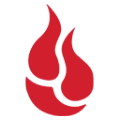 Backblaze(硬盘云备份工具)v8.0.0.517 官方版备份还原 / 7.0M
Backblaze(硬盘云备份工具)v8.0.0.517 官方版备份还原 / 7.0M
 u盘引导盘制作工具2.2.669 中文版备份还原 / 780KB
u盘引导盘制作工具2.2.669 中文版备份还原 / 780KB
 U极速U盘启动盘制作工具5.2.3.1 官方版备份还原 / 2.3M
U极速U盘启动盘制作工具5.2.3.1 官方版备份还原 / 2.3M
 万能数据恢复大师免费版v6.4.1.1968 官方版备份还原 / 2.4M
万能数据恢复大师免费版v6.4.1.1968 官方版备份还原 / 2.4M
 V力微信好友恢复助手软件下载1.0 绿色版备份还原 / 1.1M
V力微信好友恢复助手软件下载1.0 绿色版备份还原 / 1.1M
 r-studiov8.8 官方版备份还原 / 63M
r-studiov8.8 官方版备份还原 / 63M
 文件恢复工具Active File Recovery14.5 破解版备份还原 / 16M
文件恢复工具Active File Recovery14.5 破解版备份还原 / 16M